iPhoneで一画面に収まらないアプリやWebサイトのスクリーンショットを撮る時、Tailorというアプリを利用しています。
使い方は、とても簡単です。
- スクリーンショットを撮る
- 画面半分ほどスクロール
- スクリーンショットを撮る
全てのスクリーンショットを撮るまで、1~3を繰り返すだけです。画像を重ね合わせて合成する為、重なる部分が多い方が良いです。

パソコンに関する情報を中心に趣味の事などを書き綴っています。
iPhoneで一画面に収まらないアプリやWebサイトのスクリーンショットを撮る時、Tailorというアプリを利用しています。
使い方は、とても簡単です。
全てのスクリーンショットを撮るまで、1~3を繰り返すだけです。画像を重ね合わせて合成する為、重なる部分が多い方が良いです。

iPhone 7からiPhone ⅩS(256GB/スペースグレイ)へと機種変更しました。iPhone 7は128GBモデルでしたが、iPhone ⅩSには128GBモデルが無い為、「大は小を兼ねる」という事で256GBを選択しました。
ケースは、UAG PATHFINDER(UAG-IPHX-BK)を購入しました。ケースの裏面についている金属製プレートは、車のマグネット式ホルダーで固定する為のものです。
iPhone 7でのケースに、この金属製プレートを貼り付けていたので、ステッカー剥がし剤を使用して剥がしました。ステッカー剥がし剤が無い場合、ドライヤーの温風を当てると剥がしやすくなると思います。
ドメインの有効期限が2018年8月14日までだったのですが、有効期限の更新をすっかり忘れていました。アクセス解析を見て、アクセス数が0という日が続いていたのを見て気付いた次第です・・・。
有効期限が切れてから4日目に気づいたので、レジストラのサイト(value-domain)で更新をすることですぐに復旧できました。
パソコンからサイトへアクセスしても、正常に表示されない状態が続いていたので、パソコンのdnsキャッシュを削除してみましたが、復旧するまでに至りませんでした。iPhoneでホームゲートウェイ(光回線)のWi-Fi経由だと正常に表示されないが、4G LTE回線経由だと正常に表示されるので、ホームゲートウェイを再起動した後、念の為、パソコンのdnsキャッシュを再度削除してみたら復旧しました。
今後は、ドメインの更新を忘れないように、value-domainでの設定で自動更新するように変更しておきました。
ずっとiPhone 5Sを使っていました。特に不満な点も無く、壊れてしまったわけでもないのですが、何となく気分でiPhone 7に機種変更してみました。
色は、ジェットブラックで容量は128GBのモデルです。
auで機種変更したんですが、おまけとして
をいただきました。
iPhoneにOutlook.com(2要素認証設定済み)のアカウントを追加する手順のメモ。
同期するメールの期間が1週間になっていたので、とりあえず1か月へと変更しておきました。この設定は人それぞれだと思いますので、メール受信数や使いやすさ等で選択すれば良いと思います。
ReflectorというアプリケーションをWindows PCにインストールして、iPhone 5sのAirPlayの機能を使うことで、画面を共有(ミラーリング)することが可能です。
Windows PCでReflectorを起動、iPhone 5sのコントロールセンターから、共有したいPCを有効にすると、このようなウィンドウが表示されます。
Microsoftアカウントで2要素認証を有効にしたら、IS12T(Windows Phone)のMarketplaceでのアプリのアップデート時にサインイン画面が表示されるようになりました。この画面で通常のパスワードを入力しても認証不可となってしまうので、新しいアプリパスワードを確認して入力する必要があります。
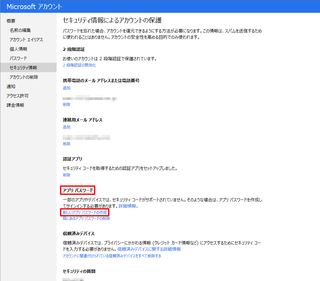
以上の手順でアップデート時にサインインの画面が表示されなくなります。
三菱東京UFJ銀行からメールが届き、ケータイアプリバンキングが平成25年7月13日21時に終了するとの事です。
スマートフォンが人気のご時世ですので、ガラケー向けのサービス(アプリ)が終了するのは、仕方がないかな?と思います。しかし、三菱東京UFJダイレクトのスマートフォン用アプリは、Android用とiPhone用しかないので、Windows PhoneであるIS12Tではアプリが使用できません。
【参考】三菱東京UFJ銀行提供の公式アプリ(Android)
スマートフォン用のサイトも対応OSは、iOS4、iOS5、Android2.1、Android2.2、Android2.3というようになっています。しかし、IS12Tのブラウザ(IE)でアクセスしてもログインや振り込みが可能でした。画面の表示もこれといって変な部分もなかったので、出先で振り込みをするような状況になっても大丈夫そうです。
使っている携帯電話(URBANO AFFARE)でEdyを使っていて、ケータイアプリバンキングでもチャージをしていましたが、じぶん銀行のアプリでチャージする機会の方が多かったので問題なしです。